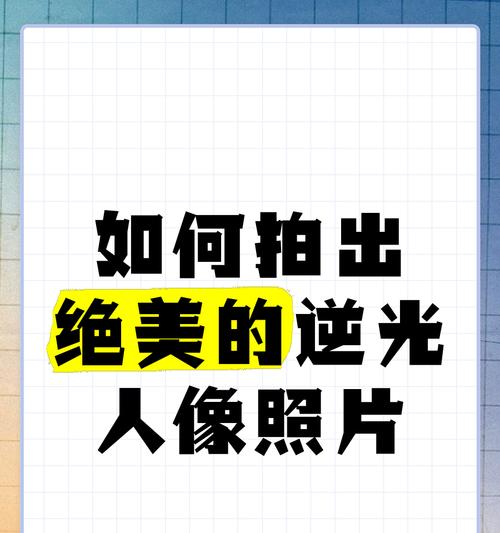在现代生活中,网络已成为我们日常不可或缺的一部分。然而,有时我们会遇到路由器无法连接互联网的问题,这可能会给我们的生活和工作带来很大的困扰。本文将为您提供一些简单且实用的解决方法,帮助您迅速恢复网络连接。
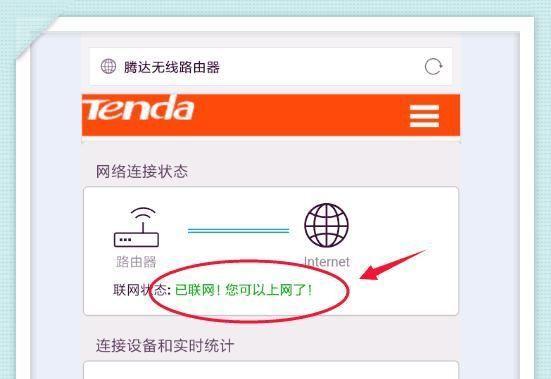
1.检查电源和连接线路
检查路由器的电源是否接通,确保电源适配器正常工作并连接良好。同时,检查路由器与电脑之间的连接线路是否松动或损坏,确保插头牢固接触。
2.检查网络提供商的服务状态
联系您的网络提供商,确认是否存在网络服务中断或维护。如果是网络提供商的问题,只能耐心等待他们解决。
3.重启路由器和设备
尝试将路由器和计算机或其他设备同时关机,然后等待数分钟后再重新启动。有时候简单的重启就能解决一些临时性的网络问题。
4.检查无线网络设置
进入路由器管理界面,检查无线网络设置是否正确。确保无线网络开关打开,并且选择了正确的SSID,并输入了正确的密码。
5.确认IP地址和DNS设置
在计算机的网络设置中,查看IP地址和DNS设置是否正确。如果是自动获取IP和DNS,请尝试切换为手动设置,并输入正确的IP和DNS信息。
6.清除DNS缓存
打开命令提示符窗口,输入"ipconfig/flushdns"命令,清除本地计算机中的DNS缓存。然后重启路由器和计算机,再次尝试连接网络。
7.检查防火墙设置
确保防火墙没有阻止路由器与互联网之间的连接。尝试关闭防火墙或者配置防火墙规则,允许路由器与互联网之间的通信。
8.更新路由器固件
检查路由器是否有可用的固件更新。如果有,下载并安装最新的固件,以确保路由器具有最新的功能和修复了可能存在的问题。
9.重置路由器到出厂设置
如果以上方法都无法解决问题,可以尝试将路由器恢复到出厂设置。请注意,这将清除路由器的所有设置和配置,需要重新设置和连接。
10.检查ISP账号信息
确保您的ISP账号信息正确并且没有过期。有时候账号信息的错误或者过期都会导致无法连接互联网。
11.更换网络线缆
如果您怀疑网络线缆存在问题,可以尝试更换一根新的网络线缆,以排除线缆损坏引起的问题。
12.尝试连接其他设备
如果只有某一台设备无法连接互联网,而其他设备可以正常连接,那么可能是该设备的网络配置问题。尝试连接其他设备来进一步排除故障。
13.咨询专业技术支持
如果您尝试了以上方法仍然无法解决问题,建议咨询专业的技术支持人员,他们可能能够提供更准确和有效的解决方案。
14.检查硬件故障
如果所有的设置和配置都正确,但路由器仍然无法连接互联网,可能存在硬件故障。此时需要联系路由器制造商或者维修中心进行修理或更换。
15.
通过对以上方法的尝试,相信您已经能够解决大部分路由器无法连接互联网的问题。如果问题依然存在,建议联系专业技术人员,获得进一步帮助。无论是网络设置问题还是硬件故障,都可以找到相应的解决方案,确保网络连接恢复正常。
在现代社会,网络已成为我们生活和工作中不可或缺的一部分。当路由器无法连接互联网时,我们可以通过检查电源和连接线路、重启路由器和设备、检查无线网络设置等方法来解决问题。如果问题依然存在,可以尝试清除DNS缓存、更新路由器固件或重置路由器到出厂设置。如果仍然无法解决,建议联系专业技术支持或者检查是否存在硬件故障。通过这些方法和建议,相信您能够迅速恢复网络连接,继续享受便捷的互联网世界。
解决路由器无法连接互联网的问题
随着互联网的普及,路由器已经成为家庭和办公场所中必备的网络设备。然而,有时我们可能会遇到路由器无法连接互联网的问题,导致无法正常上网。本文将详细介绍解决路由器无法连接互联网的方法和步骤,帮助读者迅速排除网络故障,恢复网络连接。
1.检查网络线缆是否连接正常:
确保路由器与宽带调制解调器(或光猫)之间的网络线缆已经牢固连接,插头没有松动。断开并重新连接网络线缆可以解决一些连接问题。
2.检查路由器电源是否正常:
确认路由器的电源适配器已经插入并通电,检查电源指示灯是否亮起。如果电源指示灯未亮或闪烁,尝试更换电源适配器或检查电源插座是否正常工作。
3.重启路由器:
通过拔掉电源适配器或路由器背部的电源按钮,将路由器关机并断开电源。等待片刻后,再重新插上电源或按下电源按钮启动路由器,有时路由器重启后就可以正常连接互联网。
4.检查路由器与设备的连接:
确认您的设备(如电脑、手机等)是否与路由器成功连接。如果设备无法连接到路由器,可以尝试重新启动设备或通过更换Wi-Fi密码重新连接。
5.重置路由器设置:
如果以上方法都未能解决问题,可以尝试将路由器恢复到出厂设置。通常,路由器背面或底部会有一个小孔,使用尖细物品按下并保持几秒钟,直到路由器的指示灯开始闪烁。这样做将清除所有用户自定义设置,并将路由器恢复到出厂默认设置。
6.检查宽带运营商的服务状态:
有时路由器无法连接互联网是因为宽带运营商的网络出现故障。可以登录宽带运营商提供的管理页面,检查是否有网络维护或故障公告,或者与客服人员联系以获取更多信息。
7.更新路由器固件:
路由器固件是控制路由器功能和性能的软件。有时旧的固件版本可能导致连接问题。可以登录路由器管理页面,检查是否有可用的固件更新,按照说明进行更新操作。
8.更换路由器信道:
如果您的无线网络频道与周围其他网络冲突,可能会导致信号干扰,从而无法连接互联网。在路由器管理页面中,尝试更换无线网络信道,选择一个不与其他网络冲突的信道。
9.确认IP地址和DNS设置:
在某些情况下,路由器未能获取正确的IP地址和DNS服务器信息会导致无法连接互联网。在路由器管理页面中,检查IP地址和DNS设置是否正确,或者尝试将路由器设置为自动获取IP和DNS。
10.使用有线连接进行测试:
使用一条网线将路由器与电脑直接相连,确认有线连接是否正常。如果有线连接可以正常工作,可能是无线信号问题导致无法连接互联网。
11.联系网络服务提供商:
如果经过以上步骤仍无法解决问题,建议联系您的网络服务提供商,并向他们咨询进一步的支持和解决方案。
12.常见问题解答:
查阅路由器厂商提供的官方文档、论坛或常见问题解答页面,可能有其他用户遇到并解决过相同问题,可以从中获取一些有用的信息。
13.防火墙和安全设置:
检查路由器的防火墙和安全设置,确保没有过于严格的设置导致无法连接互联网。适当调整安全设置,可以保护网络安全的同时保证连接正常。
14.路由器硬件故障:
如果经过尝试仍然无法解决问题,可能是路由器硬件出现故障。建议将路由器送修或更换。
15.维护良好的网络环境:
保持路由器周围的空间通畅,避免与其他电子设备干扰。定期清理路由器散热孔和风扇,确保正常的散热和运行。
无法连接互联网是使用路由器时常见的问题之一,但通过按照上述方法逐步排查,大多数情况下可以成功解决。如果问题仍然存在,建议寻求专业技术支持或者与网络服务提供商联系,以便及时获得帮助恢复网络连接。